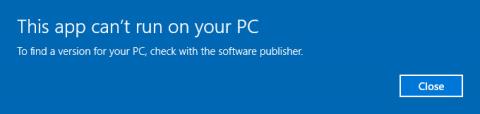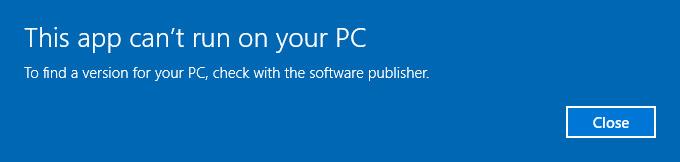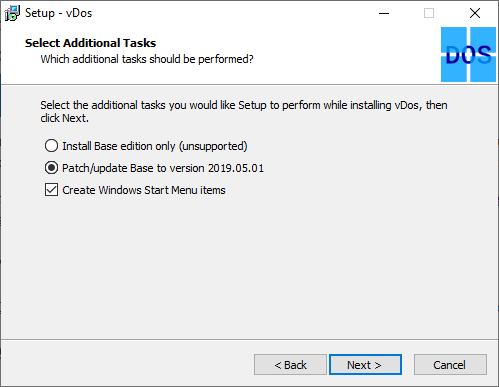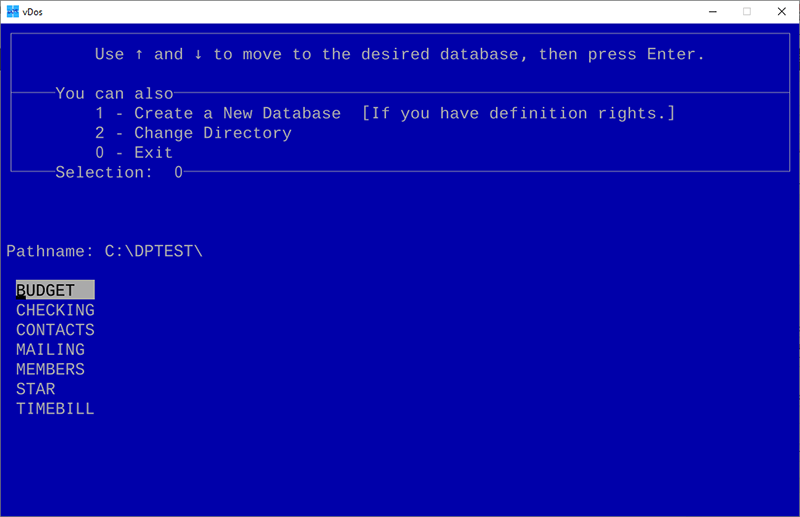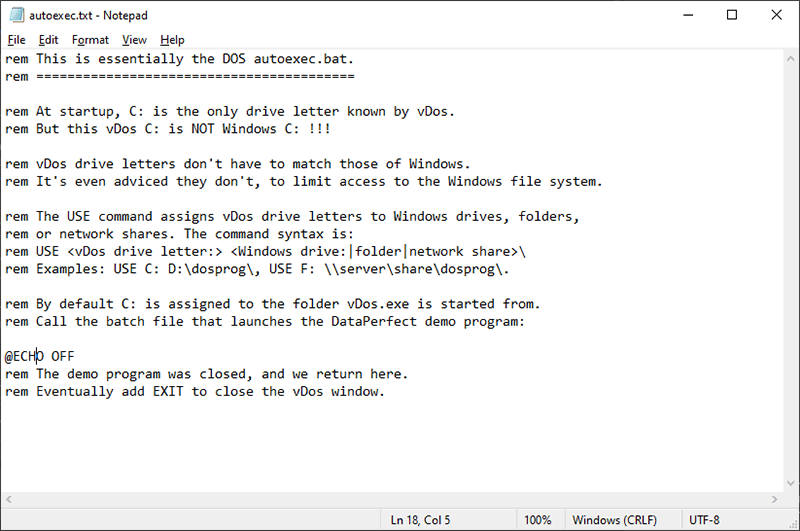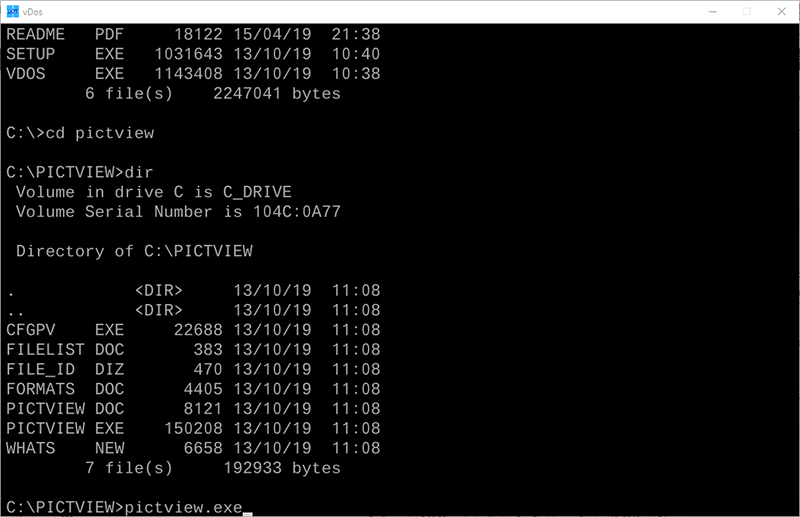Če čutite nostalgijo po 8-bitnih igrah ali morate zagnati staro programsko opremo, Windows 10 32-bit ni združljiv. Narediti morate nekaj stvari, da boste lahko zagnali stare programe DOS v novejših 64-bitnih različicah sistema Windows.
Po potrebi lahko uporabite vDos za zagon stare programske opreme DOS, čeprav to ni primerna izbira za igranje iger. Ta članek vam bo pokazal, kako s to programsko opremo zagnati stare programe DOS v sistemu Windows 10.
Kaj je vDos?
Če želite omogočiti zagon starejših programov DOS na novejših platformah Windows, morate uporabiti navidezni stroj DOS (NTVDM). 32-bitni Windows ima ta virtualni stroj , 64-bitna različica pa ne. Namesto tega bodo uporabniki sistema Windows videli pojavno opozorilo, da programov DOS ni mogoče zagnati.
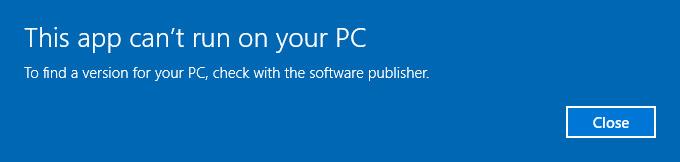
vDos je emulator DOS drugega proizvajalca, ki nadomešča tehnologijo Windows NTVDM. Pri izvajanju programske opreme DOS prek vDos se naloži v ločenem oknu, doda podporo za omrežje in tiskanje, omogoči dostop do odložišča in omogoča neposreden dostop do sistemskih datotek.
Vendar vDos ni edini emulator DOS. DOSBOX je alternativa, zasnovana predvsem za stare igre DOS, ki jih vDos ne more izvajati. Uporabite lahko tudi vDosPlus, vendar vDos prejema posodobitve veliko pogosteje.
Kako namestiti vDos
Če želite namestiti vDos, pojdite na stran za prenos vDos po spodnji povezavi in prenesite namestitveni program. Postopek namestitve je zelo enostaven, le odpreti morate namestitveni program in slediti navodilom.
https://www.vdos.info/download.html
Ne pozabite dovoliti, da vDos med postopkom namestitve popravi in posodobi na najnovejšo različico.
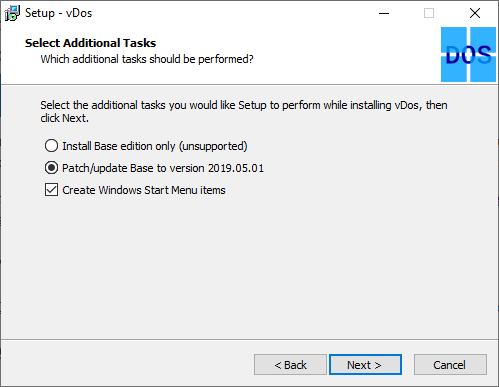
Ko je nameščen, lahko odprete vDos iz menija Start.
vDos je opremljen s preskusno različico DataPerfect, starega mehanizma baze podatkov DOS. Začetna konfiguracijska datoteka bo samodejno naložila DataPerfect med izvajanjem. Če je vDos aktiven, se DataPerfect naloži v svoje okno.
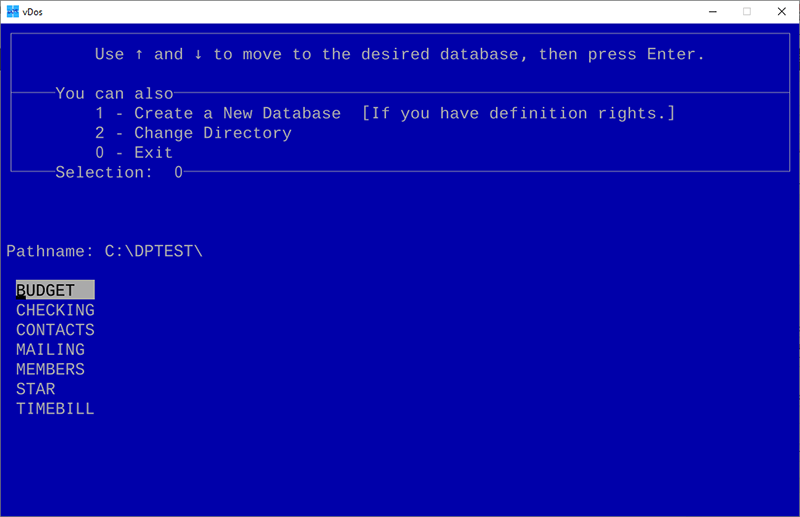
Če vDos deluje pravilno, zaprite testno okno in pojdite v namestitveni imenik vDos (običajno C:\vDos).
Odprite datoteko autoexec.txt in izbrišite vse, kar je v njej navedeno, preden jo shranite in zaprete.
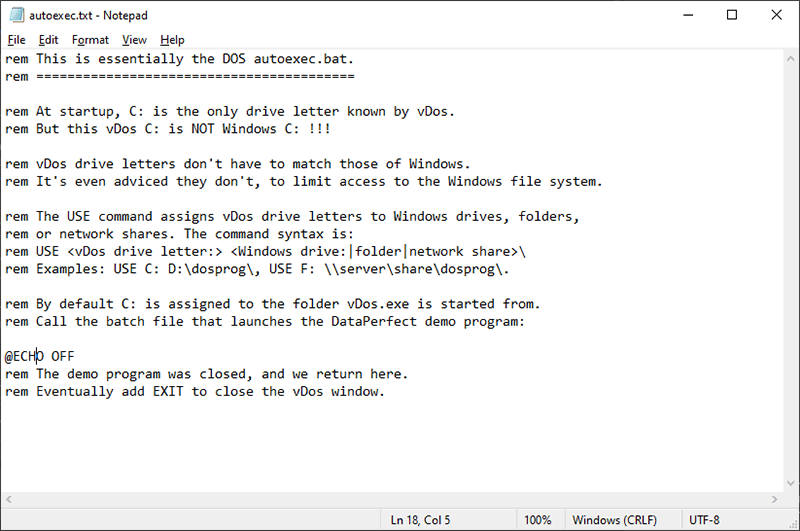
Ponovno odprite vDos in videli boste tipičen poziv C:\. Od tu lahko zaženete katero koli programsko opremo DOS, ki vam je všeč.
Kako uporabljati vDos
Ko je začetna zagonska konfiguracija vDos izbrisana, boste vsakič, ko zaženete program vDos, videli poziv DOS. Na spletu je na voljo veliko zanimivih možnosti programske opreme DOS, ki jih lahko prenesete, od besedilnih spletnih brskalnikov do orodij za urejanje grafike.
Če želite zagnati staro programsko opremo DOS, prenesite svojo priljubljeno programsko opremo in jo postavite v isti imenik kot vDos (npr. C:\vDos). Ta mapa velja za začetno mapo C:\.
Uporabite ukaz dir za seznam datotek v trenutnem imeniku, nato uporabite ukaz cd, ki mu sledi ime imenika, da se premaknete v ta imenik. Vnesite .. , da se premaknete za en imenik navzgor.
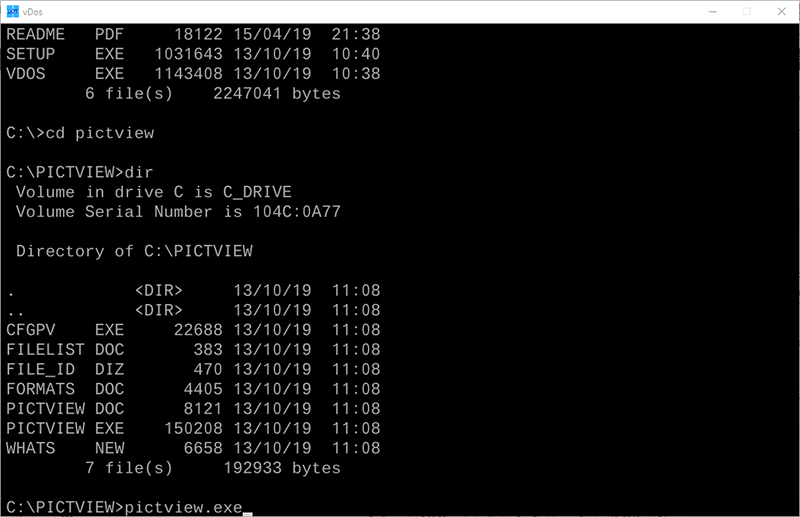
V poziv DOS C:\ vnesite ime datoteke EXE programske opreme DOS in pritisnite Enter . Programska oprema DOS se bo naložila v okno vDos in pripravljena za uporabo.
Zaženite programe DOS v sistemu Windows 10
Ne le, da je DOS zastarel, je tudi star, saj je bila zadnja izdaja MS-DOS pred skoraj 20 leti, vendar uporabnikom omogoča zagon starejše programske opreme. Podpora za DOS ostaja priljubljena za tiste, ki želijo igrati igre DOS v sistemu Windows.
Želim vam uspeh!